
- •1. Создание принципиальной электрической схемы в графическом редакторе схем p-cad 2004 Schematic
- •1.1. Схема электрическая принципиальная.
- •1.2. Основные процедуры создания электрической схемы в Schematic p-cad.
- •2. Компоновка элементов и трассировка пп с помощью программы p-cad pcb
- •3. Оформление чертежей пп в AutoCad.
- •3.2. Печатный узел (сборочный чертеж).
- •3.3. Основные процедуры оформления чертежей пп в AutoCad:
Методические указания
По проектированию печатных плат с помощью
P-CAD и AutoCAD.
Для курсового и дипломного проектирования.
Аннотация.
Методические указания рассматривают основные вопросы автоматизированного проектирования печатных узлов электронных средств, включая подготовку конструкторской документации по нормам ЕСКД. В качестве средств автоматизации использованы программные пакеты P-CAD и AutoCAD.
Методические указания предназначены для выполнения курсовых проектов по курсам «Основы проектирования ЭС» специальности 210201 и «Автоматизация конструкторского и технологического проектирования» специальности 230104, а также для дипломного проектирования по указанным специальностям.
Введение.
Проектирования современного электронного средства (ЭС), как известно, организованно в виде иерархического многоэтапного процесса с возвратными операциями. Поскольку основу конструкции ЭС составляет печатная плата (ПП), то процесс разработки ПП и его результат, в виде конструкторской документации (КД) – представляют собой одну из главных составляющих деятельности конструктора ЭС.
Острая необходимость в повышении эффективности конструкторского проектирования с одной стороны, и быстрое развитие технологий обработки информации с другой стороны, привели к возможности резко уменьшить экономические и временные затраты за счет использования новых информационных технологий проектирования. В условиях применения современных технологий проектирования ЭС процесс представляется в виде следующих этапов.
Первым является задание принципиальной схемы ЭС в систему проектирования. В данном случае используется система P-CAD, её графический редактор Schematic и библиотеки элементов .lib .
Следующим этапом обычно бывают действия верификации (анализа соответствия) полученной схемы требуемой по заданию.(В настоящей учебной работе этот этап не рассматривается).
Далее следуют два тесносвязанных этапа – компоновка (размещение) компонентов на ПП и разводка (трассировка) электрических связей согласно принципиальной схеме. Именно указанные действия являются самыми трудоемкими при «ручном» проектировании до введения автоматизации действий.
В настоящем пособии для решения подобных задач используется уже упомянутый пакет P-CAD PCB.
Заключительный этап проектирования представляет собой подготовку КД в виде двух чертежей:
Чертеж детали (плата печатная);
Сборочный чертеж ПП, с соответствующей спецификацией.
Как показывает опыт, для указанных целей могут быть применены разные пакеты программ. Наиболее часто студенты пользуются ранее изученными пакетом AutoCAD, поэтому методические указания рассматривают подготовку соответствующих нормам ЕСКД и СТП МГУПИ 2068752-5-06 документов именно в системе AutoCAD.
Кроме того, комплексы P-CAD и AutoCAD информационно могут быть объединены за счет возможности экспортирования описания результата проектирования из P-CAD в систему AutoCAD.
Далее в методических указаниях даются наиболее важные сведения о схемах электрических принципиальных электронных средств, чертеже платы печатной, сборочном чертеже ПП и этапах их разработки с помощью указанных программных компонентов.
1. Создание принципиальной электрической схемы в графическом редакторе схем p-cad 2004 Schematic
Для представления информации об электронном средстве используют различные описания в виде схем: схема электрическая структурная, схема электрическая функциональная, схема соединений и др.
В данном случае рассматривается разработка схемы электрической принципиальной, как наиболее полно описывающей ЭС.
1.1. Схема электрическая принципиальная.
Важный этап проектирования ЭС состоит в получении схемы устройства.
Принципиальная электрическая схема определяет полный состав элементов и связи между ними, дает детальное представление о принципах работы изделия и возможности контроля электрических процессов в нем.
При оформлении схемы согласно нормам ЕСКД необходимо учитывать определенные правила и рекомендации. Некоторые из них представлены ниже.
В качестве примера в дальнейшем будем использовать схему стабилизатора.
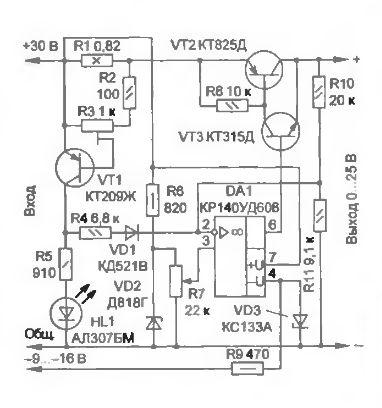
Элементы схем показываются установленными стандартами ЕСКД условными графическими обозначениями.
Характеристики входных и выходных цепей, адреса их внешних подключений рекомендуется записывать в таблицы. Таблицы помещают вместо условных графических обозначений входных и выходных элементов – соединителей, плат и т.д.
Всем элементам изделия, изображенным на схеме, присваиваются позиционные обозначения, содержащие информацию о виде элемента и его порядковом номере в пределах данного вида. Позиционное обозначение состоит в обычно из трех частей, имеющих самостоятельное смысловое значение:
в первой части указывают вид элемента (например: R – резистор, C – конденсатор и т.д.);
во второй – порядковый номер элемента в пределах данного вида (например: R1, R2, … , C1, C2);
в третьей части допускается указывать соответствующее функциональное назначение в виде буквенного кода (например: C1I - интегрирующий).
Порядковые номера обычно присваивают считая, как правило, сверху вниз в направлении слева направо.
Позиционные обозначения проставляют рядом с условным графическим обозначением элементов с правой стороны (R10) или над ними (R8). Все сведения об элементах, входящих в состав электронного средства и представленных на схеме, записывают в перечень элементов, который помещают на первом листе схемы или выполняют в виде самостоятельного КД.
В графах перечня указывают следующие данные:
позиционное обозначение элемента;
наименование элемента в соответствии документам, на основании которого этот элемент применен;
технические данные элемента, не содержащие в его наименовании.
Элемент записывают в перечень группами в алфавитном порядке буквенных позиционных обозначений.
1.2. Основные процедуры создания электрической схемы в Schematic p-cad.
Перейдем теперь к описанию процесса построения схемы электрической принципиальной электронного средства с помощью P-CAD Schematic.
Схема собирается на рабочем поле (листе) с помощью использования мыши и клавиатуры.
При построении и редактировании схем выполняются следующие операции:
выбор компонента из соответствующей библиотеки;
выделение объекта;
перемещение объекта;
копирование;
удаление объектов;
соединение компонентов схемы проводниками;
установка позиционных обозначений компонентов и др.
Дальнейшие действия описаны в виде совокупности процедур.
1) Открываем программу P-CAD 2004 Schematic из меню «Пуск» или же по адресу C:\Program Files\P-CAD 2004 Trial\Sch.exe:
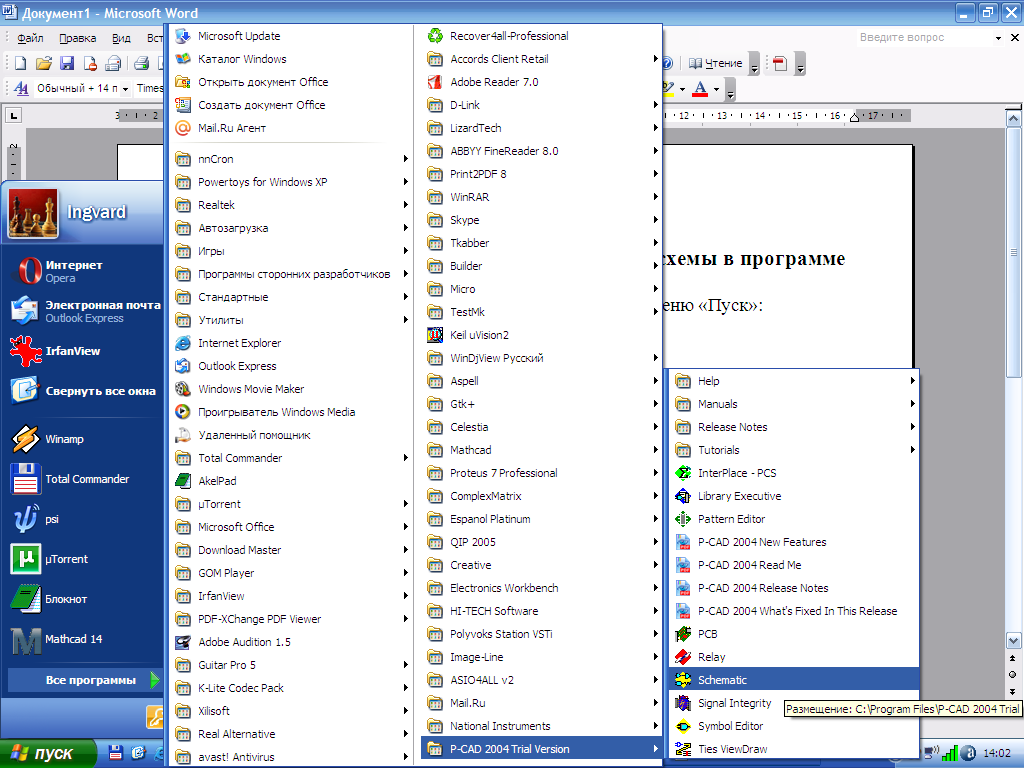
2) Настроим параметры рабочего листа (шаг сетки и размер рабочего листа):
Установка размера листа: Options configure… в разделе Workspace Size устанавливается маркер User и задаются размеры рабочей области; например, размеры формата A4: Width: 297 mm и Height: 210 mm. Переход к mm осуществляется в том же меню в разделе Units. Далее Ok. При необходимости размер листа можно увеличить.
Установка размеров сетки: Options Grids… в строке Grid Spacing задается шаг сетки 1.25 и добавляется нажатием кнопки add. Далее Ok.
В случае возникновения трудностей с соединением элементов можно уменьшить шаг сетки.
Прежде чем нарисовать любой элемент схемы, нужно добавить библиотеку с этим элементом в базу библиотек Library→setup. Затем приступаем непосредственно к выполнению заданной принципиальной электрической схемы. Библиотеки с необходимыми элементами находятся папке:
«Program Files\P-CAD 2004 Trial\Lib\Библиотеки для лаб-главное»

В указанных библиотеках содержится большая часть требуемых для схемы элементов. Если в библиотеках элементов не оказалось, то их следует искать в дополнительных библиотеках, расположенных в«Program Files\P-CAD 2004 Trial\Lib\Другие библиотеки». Так же библиотеки можно найти в интернете (библиотеки для P-CAD с расширением библиотек .lib)
3) Чтобы нанести элемент на рабочий лист, надо нажать Place part или щёлкнуть на выделенный на рисунке значок:
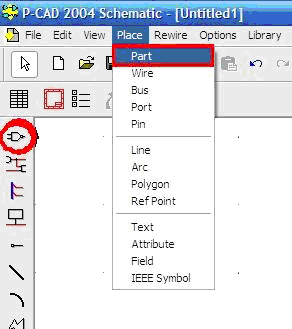
Чтобы просмотреть, как элемент будет выглядеть на чертеже, нужно нажать кнопку “Browse>>”

В поле “Library” выбрать необходимую библиотеку.
Выбрать из списка компонентов библиотеки требуемый элемент, нажать “OK” и поместить элемент нажатием левой клавиши мыши на рабочий лист:
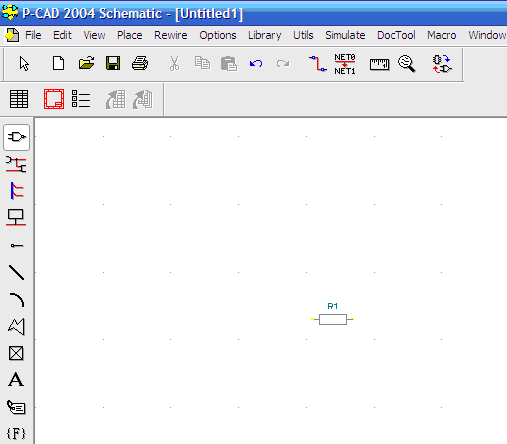
Элемент можно перевернуть, если выделить его и нажать клавишу “R”. Чтобы зеркально отразить элемент нужно использовать клавишу “F”.
4) Чтобы соединить элементы между собой, нужно нажать Place wire
В примере схемы стабилизатора (пример стр. 5) необходимо:
для микросхемы DA1 КР140УД60В загрузить библиотеку «k140.lib»: PROGRAM FILES\P-CAD 2004 TRIAL\LIB\БИБЛИОТЕКИ ДЛЯ ЛАБ-ГЛАВНОЕ\K140.LIB
все резисторы возьмём из библиотеки «res.lib»
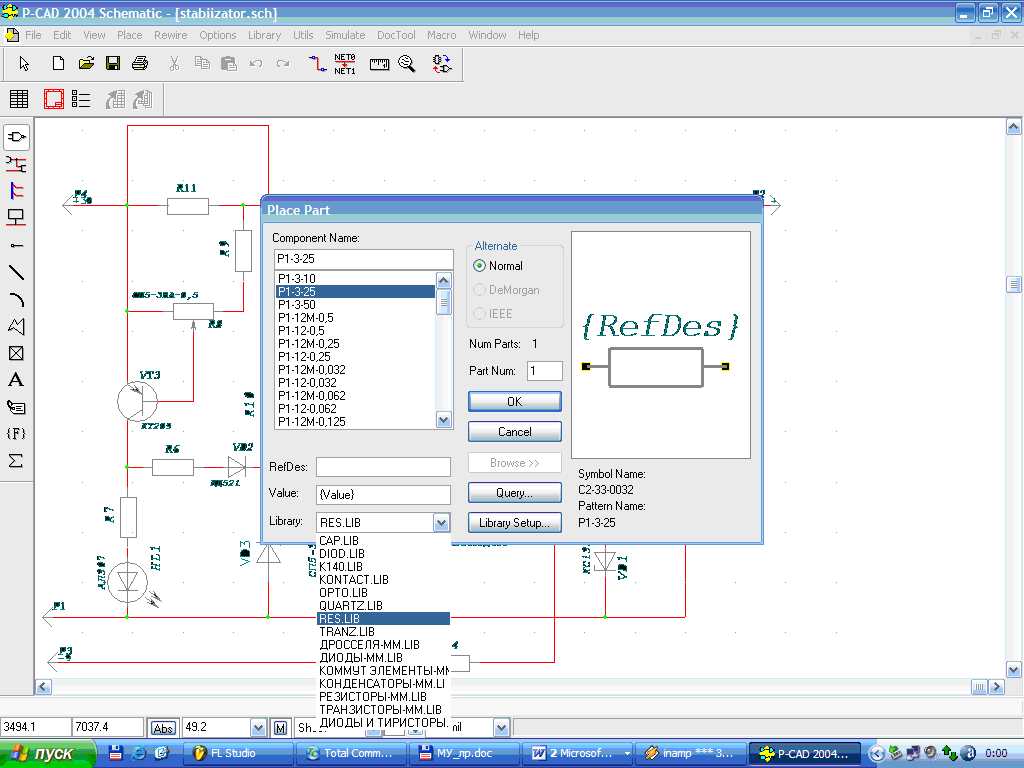
При отсутствии необходимых элементов в библиотеке при учебном проектировании использованы аналогичные элементы. Например, вместо диода КД521В и стабилитрона КС133А допускается использовать диод КД521и стабилитрон КС133 (ввиду аналогичности параметров) из библиотеки «DIOD.lib»
Вместо стабилитрона Д818Г использовать Д818Ж из библиотеки «ДИОДЫ И ТИРИСТОРЫ.LIB»
Вместо светодиода АЛ307БМ допускается взять светодиод АЛ307 из «OPTO.LIB»
Вместо транзисторов КТ209Ж, КТ825Д и КТ315Д использовать их ближайшие аналоги из библиотеки «TRANZ.lib»
Входные и выходные контакты представляют собой компонент XS из библиотеки «KONTACT.LIB»
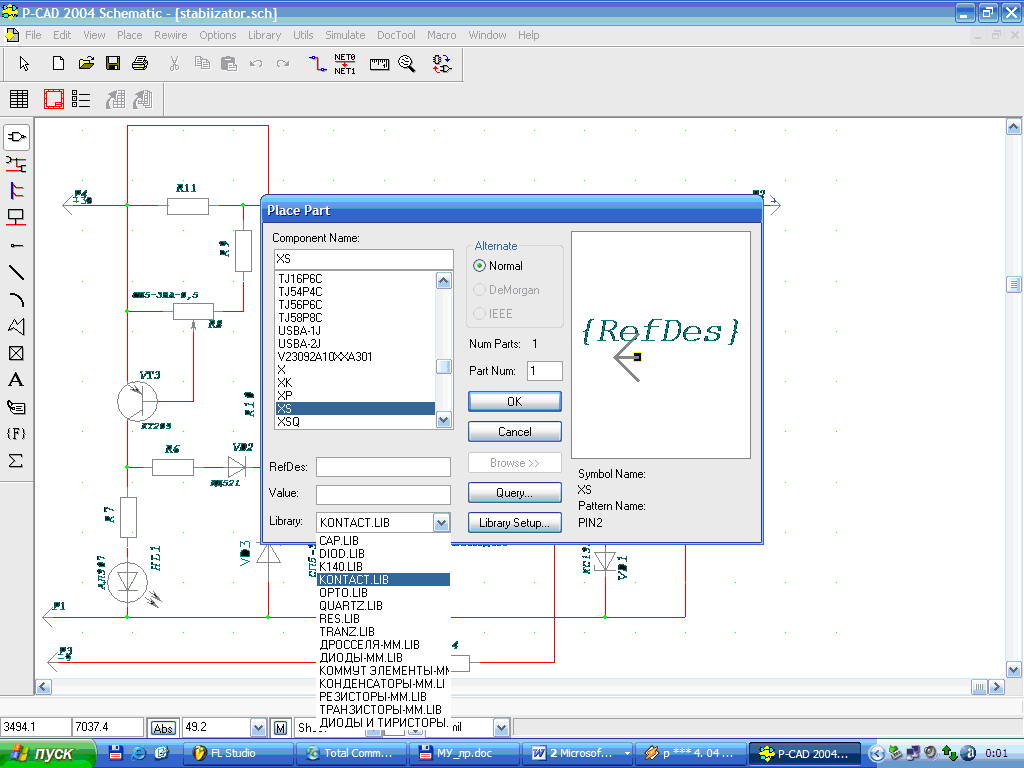
Все элементы соединим между собой, как указано на схеме.
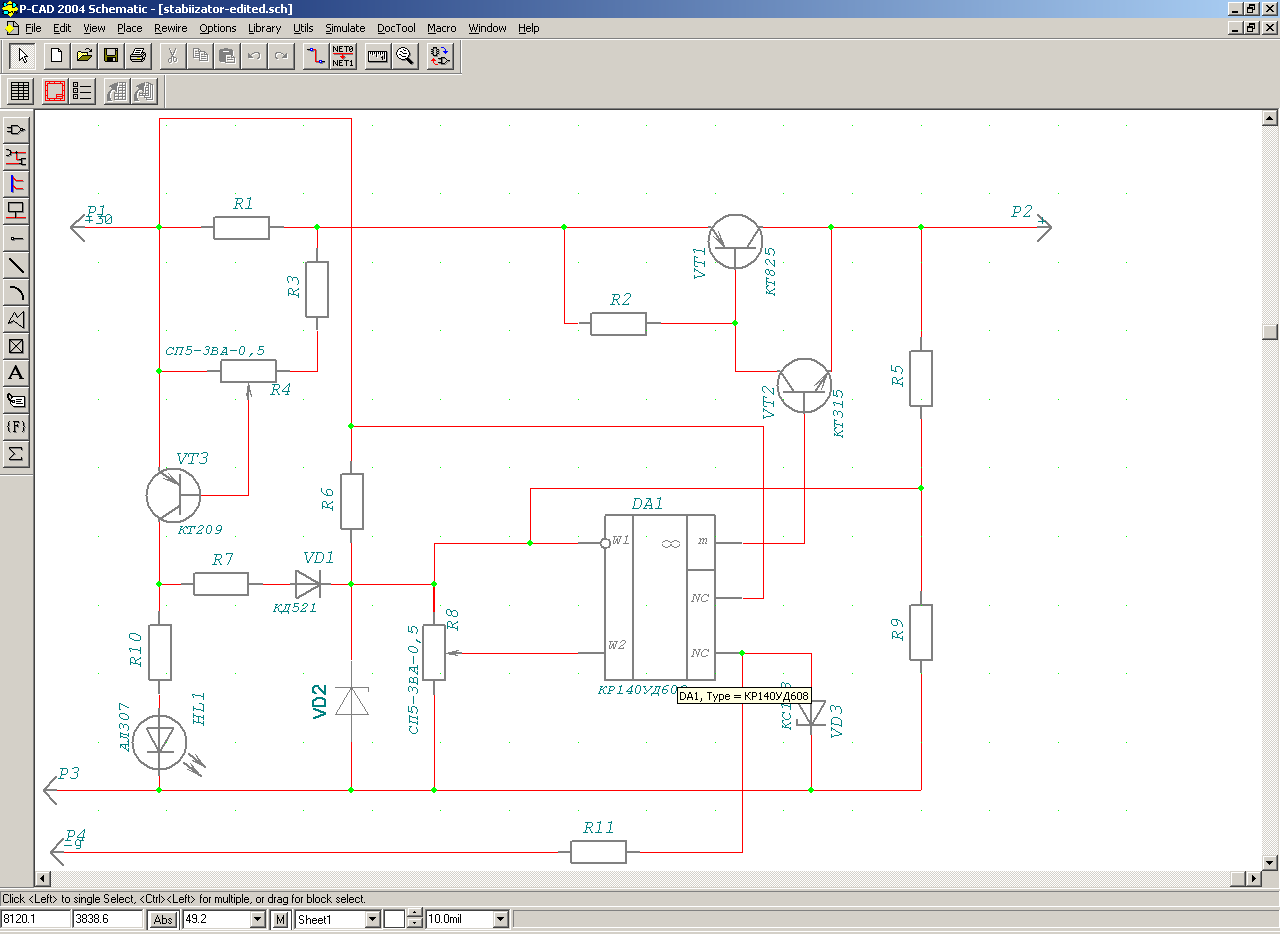
5) На заключительном этапе необходимо сохранить полученную информацию о схеме.
Вначале зафиксируем библиотеку используемых элементов нажимая клавишу Library Archive Library. Сохраним её, например, на рабочем столе в папке «pcad» под именем “stabilizator” “c:\Documents and Settings\User\Рабочий стол\pcad\stabilizator.lib”
После сохранения библиотеки программа выдаст отчёт об ошибках. Если ошибки были обнаружены, то следует внимательно прочитать отчёт, исправить ошибки и сохранить библиотеки заново. Если всё в порядке, то следует закрыть отчёт и создать лист соединений элементов Netlist: нажимаем Utils- Generate Netlist, затем указываем путь сохранения листа “c:\Documents and Settings\User\Рабочий стол\pcad\stabilizator.net” , выбираем формат листа Tango и нажимаем «ok». На этом работа с редактором схем P-CAD SCHEMATIC завершена.
Теперь можно приступить к решению задачи компоновки (размещению) элементов на ПП и проектированию совокупности проводников.
